Windows 기기와 Apple 기기 동기화 개요
동기화란 Windows 기기와 iPhone, iPad 또는 iPod 간에 항목을 전송하고 최신 상태로 유지하는 것입니다. Windows 기기에 있는 음악, 동영상, TV 프로그램 등의 항목을 Apple 기기와 동기화할 수 있습니다. 예를 들어, Windows 기기에 동영상을 추가할 때 동기화를 사용하여 iPhone에 동영상을 표시할 수 있습니다.
Windows 기기에 iPhone, iPad 또는 iPod을 연결하면 Apple 기기가 Apple 기기 앱![]() 의 사이드바에 나타납니다. 사이드바에서 Apple 기기를 선택하면 기기 소프트웨어를 관리하고 Windows 기기와 항목을 동기화하는 옵션이 표시됩니다. (Windows 기기에 iPhone, iPad 또는 iPod을 처음 연결하는 경우, Apple 기기에서 ‘신뢰’를 먼저 탭해야 할 수 있습니다.)
의 사이드바에 나타납니다. 사이드바에서 Apple 기기를 선택하면 기기 소프트웨어를 관리하고 Windows 기기와 항목을 동기화하는 옵션이 표시됩니다. (Windows 기기에 iPhone, iPad 또는 iPod을 처음 연결하는 경우, Apple 기기에서 ‘신뢰’를 먼저 탭해야 할 수 있습니다.)

사이드바를 사용하여 음악, 동영상 또는 TV 프로그램과 같은 각 콘텐츠 유형의 동기화를 켤 수 있습니다.
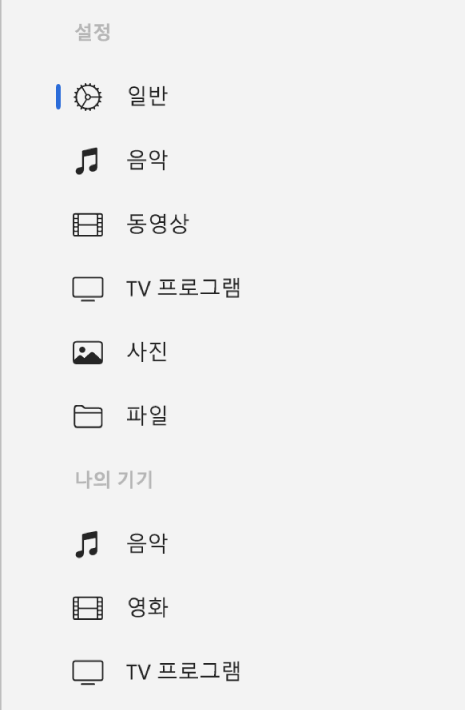
사이드바에서 일반을 선택하여 기기의 소프트웨어 및 데이터를 관리할 수 있습니다. 예를 들어 다음을 할 수 있습니다.
iPhone, iPad 또는 iPod의 최신 소프트웨어를 확인하고 업데이트합니다.
Apple 기기의 데이터를 Windows 기기 또는 iCloud에 백업합니다.
백업으로부터 데이터를 복원하고 필요한 경우 여러 개의 백업을 관리합니다.
동기화를 해야 합니까?
iPod Classic, iPod nano 또는 iPod shuffle이 있을 경우: 기기를 Windows 기기와 동기화해야 합니다. 기기에 콘텐츠를 추가하는 다른 방법은 없습니다.
iPhone, iPad 또는 iPod touch가 있을 경우: iPhone, iPad 또는 iPod touch에 추가할 새로운 콘텐츠 또는 업데이트된 콘텐츠가 Windows 기기에 있는 경우에만 Windows 기기와 동기화하면 됩니다.
iPhone, iPad 또는 iPod touch를 동기화하고 싶지 않다면 하지 않아도 됩니다. Apple iTunes Store, App Store, Apple Books 및 기타 Apple 서비스에서 항목을 바로 기기로 다운로드할 수 있습니다. iCloud를 사용하여 사용자의 모든 기기에 있는 항목을 최신으로 유지할 수도 있습니다.
모든 콘텐츠를 자동으로 동기화해야 합니까, 아니면 특정 항목만 동기화해야 합니까?
모든 항목 자동으로 동기화: 이것은 가장 빠르고 쉬운 옵션입니다. 일반 패널에서 ‘이 [기기]가 연결되면 자동으로 동기화’ 확인란을 선택하고, 동기화하려는 콘텐츠 유형별로 동기화를 켜십시오. 사용자의 Windows 기기와 iPhone, iPad 또는 iPod은 연결될 때마다 동일한 콘텐츠로 업데이트됩니다.
특정 항목 동기화: 특정 항목만 선택하여 동기화할 수도 있습니다. 예를 들어 저장 공간을 절약하기 위해 특정 동영상만 iPhone에 동기화할 수 있습니다. TV 프로그램과 같은 기타 유형의 콘텐츠에 대해서는 여전히 모든 항목을 동기화할 수 있습니다.
동기화하려면 iPhone, iPad 또는 iPod touch를 나의 Windows 기기에 연결해야 합니까?
아니요. Windows 기기가 iPhone, iPad 또는 iPod touch와 동일한 Wi-Fi 네트워크에 연결되어 있으면 동기화할 수 있습니다. Wi-Fi를 통한 동기화를 설정하려면, 먼저 케이블로 기기를 연결하고 사이드바에서 기기를 선택한 다음 Wi-Fi로 동기화 옵션을 켜십시오. Wi-Fi로 Windows 기기와 iPhone, iPad, 또는 iPod touch 간에 콘텐츠 동기화하기의 내용을 참조하십시오.
iCloud를 사용하는 것과 동기화의 차이점이 무엇입니까?
iCloud를 사용하여 파일 전송하기: iCloud를 사용하면 Windows 기기와 iPhone, iPad 또는 iPod touch 간에 파일이 자동으로 간편하게 전송됩니다. iCloud를 켜면, 콘텐츠가 변경될 때 Windows 기기와 iPhone, iPad 또는 iPod touch가 계속 업데이트되기 때문에 사용자는 작업을 수행할 필요가 없습니다. 예를 들어 iPhone에서 iCloud 사진을 사용하는 상태에서 사진을 찍는 경우, 해당 사진이 곧 Windows 기기와 다른 Apple 기기에 나타납니다. Windows 기기에서 iCloud를 사용하는 방법에 대해 더 알아보려면 Windows용 iCloud 사용 설명서를 참조하십시오.
동기화를 사용하여 기기의 파일 관리하기: 동기화는 기기로 전송할 콘텐츠를 관리하는 데 유용합니다. Windows 기기에서 모든 파일을 동기화하거나 선택한 특정 파일만 동기화할 수 있습니다. 예를 들어 여행을 갈 때 여행 도중 시청할 TV 프로그램을 선택하여 iPhone으로 동기화할 수 있습니다. 동기화를 사용하면 원하는 항목만 쉽게 전송할 수 있습니다.
참고: 보관함 동기화 또는 iCloud를 사용하여 음악이나 사진을 업데이트하는 경우 해당 항목에 대해 음악 동기화 또는 사진 동기화와 같은 동기화 옵션이 꺼져 있습니다. iCloud 음악 보관함 또는 iCloud 사진을 꺼서 해당 항목이 Apple 기기에 동기화되도록 설정할 수 있습니다. Windows용 Apple Music에서 일반 설정 변경하기 또는 Windows용 iCloud에서 사진 설정하기를 참조하십시오.
iCloud 또는 동기화를 사용하면 iPhone, iPad 또는 iPod touch를 Windows 기기에 연결하여 Apple 기기를 충전하고, 최신 iOS 또는 iPadOS로 업데이트하고, Windows 기기에 백업하거나, iCloud에 백업할 수 있습니다. 백업을 사용하여 Apple 기기에 정보를 복원할 수도 있습니다.